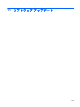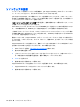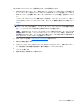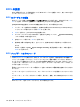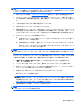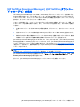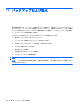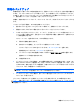HP EliteBook User Guide-Windows Vista
HP の Web サイトでソフトウェアを更新するには、以下の操作を行います。
1.
お使いのモデルのコンピューター、製品のカテゴリ、およびシリーズまたはファミリを確認しま
す。コンピューターに現在インストールされている BIOS のバージョンを確認して、システム
BIOS アップデートを準備します。詳しくは、「BIOS のバージョンの確認」を参照してくださ
い。
コンピューターがネットワークに接続されている場合は、ソフトウェア アップデート(特にシ
ステム BIOS アップデート)のインストールは、ネットワーク管理者に確認してから実行してく
ださい。
注記: コンピューター システムの BIOS は、システム ROM に格納されます。BIOS は、オペ
レーティング システム
を初期化し
、コンピューター
とハードウェア
デバイス
との通信方法を決
定
し
、ハードウェア デバイス
間で日付と時刻などのデータを転送します
。
注記: Windows®には、コンピューターのセキュリティを高めるためのユーザー アカウント制
御機能
が含まれています
。ソフトウェア
のインストール
、ユーティリティ
の実行
、Windows の
設定変更
などを行うときに
、ユーザーのアクセス
権やパスワードの入力を求められる場合があり
ます。詳
しくは
、[ヘルプ
とサポート
]を参照
してください
。
2.
Web ブラウザーを開き、
http://www.hp.com/support/を表示します。
3.
国または地域を選択します。
4.
[ドライバー&ソフトウェアをダウンロードする]オプションをクリックし、お使いのコンピュー
ターの製品名または製品番号を[製品名・番号で検索]フィールドに入力します。
5.
enter キーを押します
6.
画面に表示される説明に沿って操作します。
ソフトウェアの更新
131